
Windows 10 продовжує вживати заходів, щоб стати найбільш використовуваною операційною системою у всьому світі, а також однією з найкращих оцінок користувачів. Одним із ключів для досягнення цього є велика кількість змін на естетичному рівні з додаванням нових цікавих опцій, серед яких вражає темний режим, якого ми так вимагали.
У більшості версій Windows, які виходять на ринок, скрізь є надлишок білого кольору, що в багатьох випадках робить їх незручними для повсякденної роботи. Все це сьогодні ми збираємось пояснити Як активувати темний режим Windows - -. Ми також навчимо вас активувати темний режим для інших програм, тісно пов’язаних з операційною системою Microsoft, таких як Microsoft Edge та Microsoft Office.
Як активувати темний режим у Windows 10
Щоб активувати темний режим у Windows 10, ми повинні Спочатку відкрийте панель конфігурації, до якої ви можете зайти через меню «Пуск» або натиснувши клавіші Windows + I. Звідти нам доведеться отримати доступ до опцій персоналізації.
На панелі ліворуч на екрані ми можемо вибрати опцію Кольори, де ми можемо змінити колір акценту, а також вирішити, чи хочемо ми, щоб він відображався на Пуску, на панелі завдань та в центрі активності.

Наприкінці параметрів Персоналізації ми знаходимо варіант Виберіть режим програми. Нижче ми знайдемо два варіанти; Світло і темно. Якщо ми виберемо параметр Темний, саме вікно та колір тла програм зміняться на чорний, як ви можете бачити на наступному зображенні;

На додаток до темного режиму у вас є можливість змінити колір акценту, який надається кнопкам, виділеному тексту та плиткам меню "Пуск". Звідси ви можете знайти ту комбінацію, яка вам найбільше подобається або яка вам найзручніша для повсякденної роботи.
Як активувати темну тему в Microsoft Edge
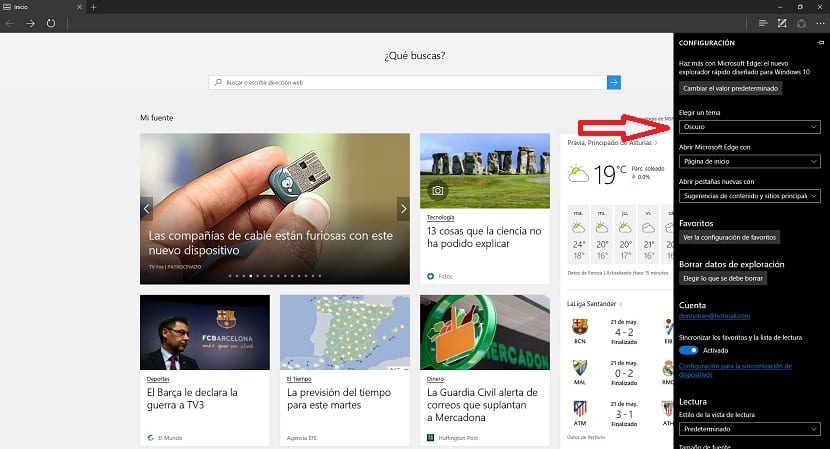
На жаль, темна тема Windows 10 не поширюється на сторонні програми, як би дивно це не здавалося рідному веб-браузеру, який є не ким іншим, як Microsoft Edge. Так, справді, У параметрах браузера ми знаходимо можливість, дещо приховану, змінити оригінальну тему на темну.
Щоб активувати темний режим в Edge, ми повинні відкрити меню браузера та вибрати параметр Налаштування. Там ви побачите опцію Вибрати тему та змінити поточну на темну. Результат, можливо, не той, на який ми всі сподіваємось, але ми не повинні забувати, що жителі Редмонда продовжують активно працювати над вдосконаленням цього браузера, і, безумовно, дуже скоро у нас з’являться нові варіанти, пов’язані з тим, що таке налаштування.
Як активувати темну тему в Microsoft Office
Microsoft Office, один з найбільш використовуваних офісних наборів у всьому світі, також дозволяє нам змінити режим на темний, що дозволяє нам працювати більш комфортно. Як ми вже згадували раніше, перехід до режиму Windows 10 не впливає на сторонні програми та, як не дивно, на програми Microsoft.
Щоб змінити тему в Office 2016, ми повинні відкрийте будь-яку програму та натисніть Файл, у бічному меню виберіть Параметри та знайдіть розділ Налаштування вашої копії Microsoft Office. Звідти ви можете вибрати тему, яку хочете встановити за замовчуванням.
Звичайно, щоб мати змогу змінити тему Office на свій смак, ви повинні мати принаймні версію 2016 року, оскільки в попередніх версіях варіантів, пов’язаних з темою, було дуже мало.
Чи вдалося вам встановити темний режим як у Windows 10, так і в Microsoft Edge та Microsoft Office?. Скажіть нам у місці, зарезервованому для коментарів до цього допису, або через одну із соціальних мереж, в якій ми присутні, а також скажіть, чи віддаєте перевагу чіткій темі, подібній до тієї, яка за замовчуванням використовується у більшості операційних систем та додатків, темна тема.